在word文档中怎么横向显示?
摘要:在大家平时使用word时,经常需要word横向排版,下面小编教大家word怎么横向显示,excel横向显示的方法也基本一样。word横向显示...
在大家平时使用word时,经常需要word横向排版,下面小编教大家word怎么横向显示,excel横向显示的方法也基本一样。
word横向显示
1、打开word文件,然后依次选择页面布局-纸张方向-横向就可以了。
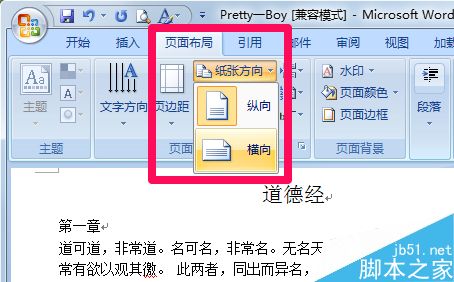
word横向打印
1、在word的打印预览中可以设置横向打印,首先点击左上角按钮,然后选择打印中的打印预览。
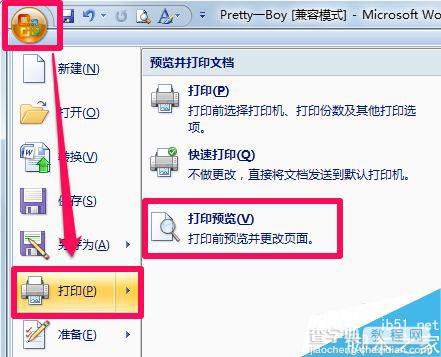
2、在打印预览中点击纸张方向-横向,然后就可以横向打印了。
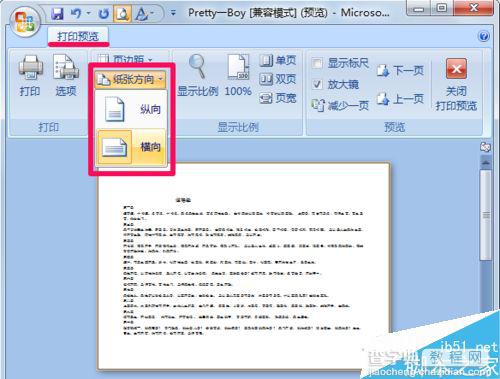
word单页横向
1、如何让word其中一页横向?首先将光标定位在想要横向的页面的开头,然后点击页面设置右下角的图标,展开页面设置。
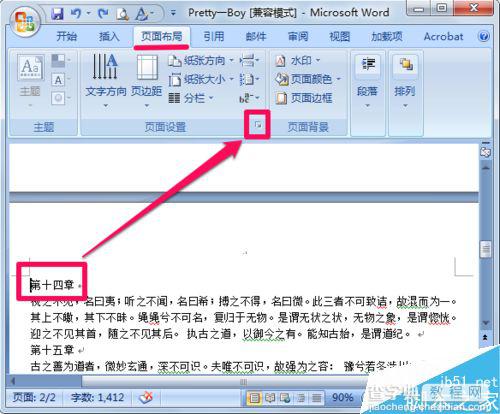
2、在页面设置中把纸张方向设置成横向,然后在应用于中选择插入点之后。
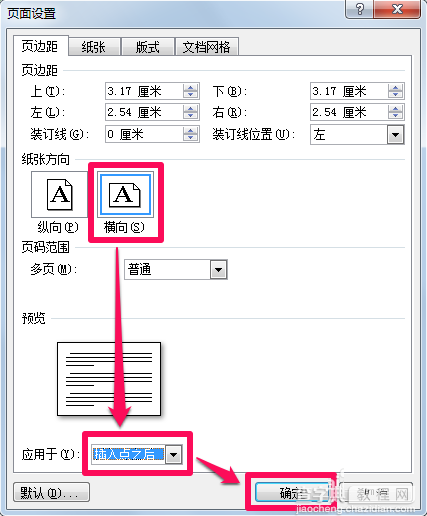
3、此时就会发现word中插入点之后的页面变成横向了。
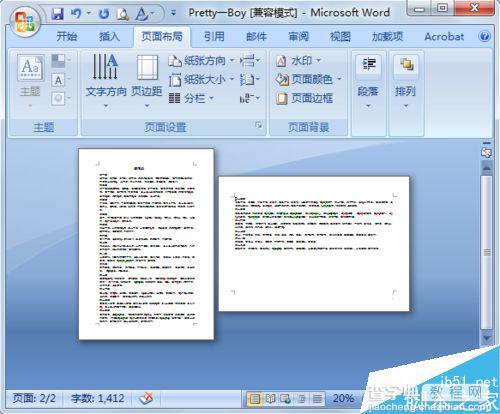
以上就是在word文档中怎么横向显示方法介绍,操作很简单的,大家按照上面步骤进行操作即可,希望能对大家有所帮助!
【在word文档中怎么横向显示?】相关文章:
★ 如何在Word2010文档中使用查找格式快速找出突出显示文本
★ 在Word2010文档中改变SmartArt图形方向操作步骤是什么
